PlayOnlinux - Jalankan perangkat lunak dan game Windows di Linux
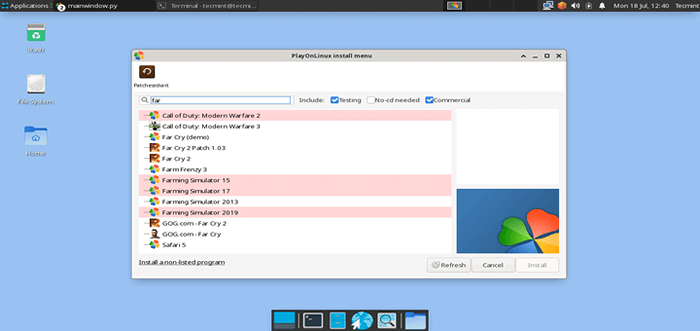
- 2302
- 390
- Daryl Hermiston DVM
Dalam artikel kami sebelumnya di blog ini, kami menggunakan program anggur untuk menginstal dan menjalankan aplikasi berbasis Windows di Debian dan dan distribusi Linux berbasis Red Hat lainnya.
Ada perangkat lunak open source lain yang tersedia yang disebut Playonlinux itu penggunaan Anggur Sebagai basis dan memberikan fungsi yang kaya fitur dan antarmuka yang ramah pengguna untuk menginstal dan menjalankan aplikasi Windows di Linux.
Tujuan dari Playonlinux Perangkat lunak adalah untuk menyederhanakan dan mengotomatiskan proses menginstal dan menjalankan aplikasi Windows di Linux platform. Ini memiliki daftar aplikasi di mana Anda dapat mengotomatisasi setiap proses instalasi sebanyak yang Anda bisa.
Apa itu PlayOnlinux?
Playonlinux (Pol) adalah kerangka kerja game open-source (perangkat lunak) Anggur, yang memungkinkan Anda untuk dengan mudah menginstal aplikasi dan game berbasis Windows di sistem operasi Linux, melalui penggunaan Anggur Sebagai antarmuka front-end.
Berikut ini adalah daftar beberapa fitur menarik untuk diketahui.
- PlayonLinux bebas lisensi, tanpa perlu lisensi windows.
- Playonlinux menggunakan basis sebagai anggur.
- PlayonLinux adalah perangkat lunak open-source dan gratis.
- PlayonLinux ditulis Pesta Dan Python.
Di artikel ini, saya akan memandu Anda tentang cara menginstal, mengatur, dan menggunakan Playonlinux pada distribusi berbasis RHEL seperti Fedora, Aliran centos, Linux Rocky, Almalinux, dan distribusi berbasis Debian seperti Ubuntu Dan Linux Mint
Cara Menginstal PlayOnlinux di Distribusi Linux
Untuk memasang Playonlinux, Anda perlu menambahkan repositori perangkat lunak dan menginstal Playonlinux perangkat lunak menggunakan perintah berikut.
Pada sistem berbasis RHEL
Untuk memasang Playonlinux pada RHEL-Distribusi berbasis seperti Fedora, Aliran centos, Linux Rocky, Dan Almalinux Gunakan perintah berikut.
$ cd /etc /yum.repo.d/$ sudo wget http: // rpm.playonlinux.com/playonlinux.repo $ sudo yum install playonlinux
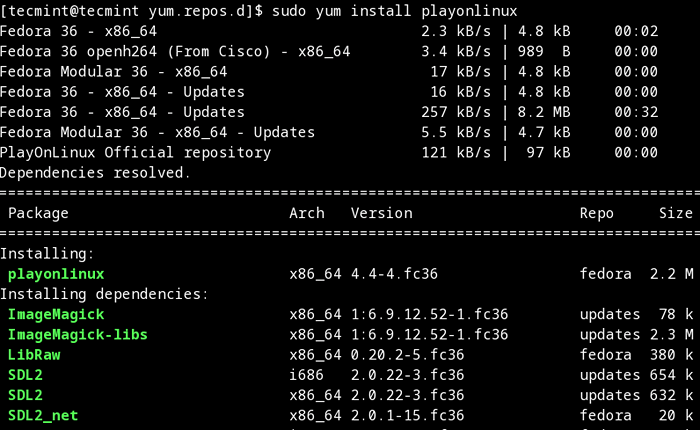 Instal PlayOnlinux di Fedora
Instal PlayOnlinux di Fedora Tentang Sistem Debian
Untuk Debian Bullseye 11 Dan Debian Buster 10 versi.
$ sudo apt update $ sudo apt install playonlinux
Dengan Debian 9 Stretch gudang
# wget -q "http: // deb.playonlinux.com/publik.GPG "-O- | APT -Key ADD - # wget http: // deb.playonlinux.com/playonlinux_stretch.daftar -o/etc/apt/sumber.daftar.D/PlayonLinux.Daftar # APT-GET UPDATE # APT-GET INSTALL PLAYONLINUX
Dengan Debian 8 Jessie gudang
# wget -q "http: // deb.playonlinux.com/publik.GPG "-O- | APT -Key ADD - # wget http: // deb.playonlinux.com/playonlinux_jessie.daftar -o/etc/apt/sumber.daftar.D/PlayonLinux.Daftar # APT-GET UPDATE # APT-GET INSTALL PLAYONLINUX
Pada sistem ubuntu
Untuk Ubuntu 22.04 Dan Ubuntu 20.04 versi.
$ sudo apt update $ sudo apt install playonlinux
Untuk Ubuntu 18.04 Versi: kapan.
$ sudo wget -q "http: // deb.playonlinux.com/publik.GPG "-O- | SUDO APT -Key ADD - $ sudo wget http: // deb.playonlinux.com/playonlinux_bionic.daftar -o/etc/apt/sumber.daftar.D/PlayonLinux.daftar $ sudo apt-get update $ sudo apt-get install playonlinux
Bagaimana cara memulai playonlinux
Setelah diinstal, Anda dapat memulai Playonlinux sebagai normal pengguna dari menu aplikasi atau gunakan perintah berikut untuk memulainya.
# playonlinux atau $ playonlinux
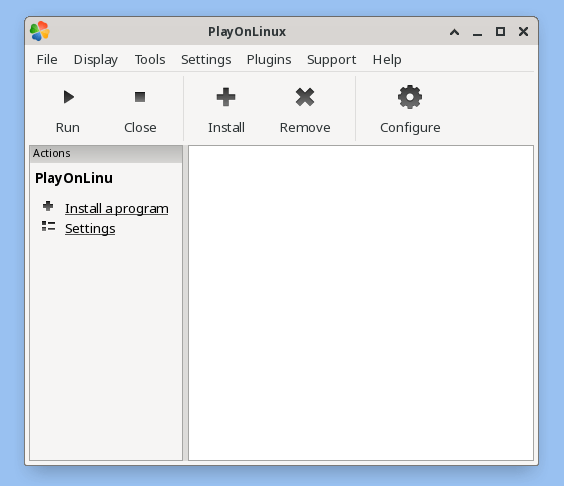 Menjalankan PlayOnlinux di Fedora
Menjalankan PlayOnlinux di Fedora Setelah selesai, klik pada 'InstallTombol untuk menjelajahi perangkat lunak yang tersedia atau mencari perangkat lunak. playonlinux menyediakan beberapa game yang didukung, Anda dapat mencari mereka menggunakan 'Mencari'tab seperti yang ditunjukkan di bawah ini.
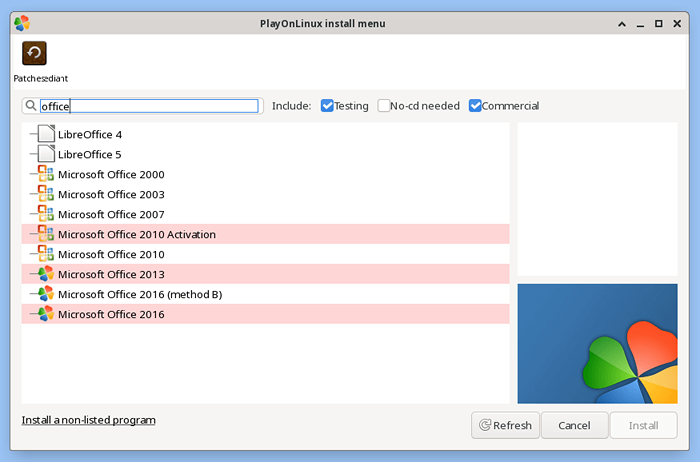 Instal Aplikasi Windows di Linux
Instal Aplikasi Windows di Linux 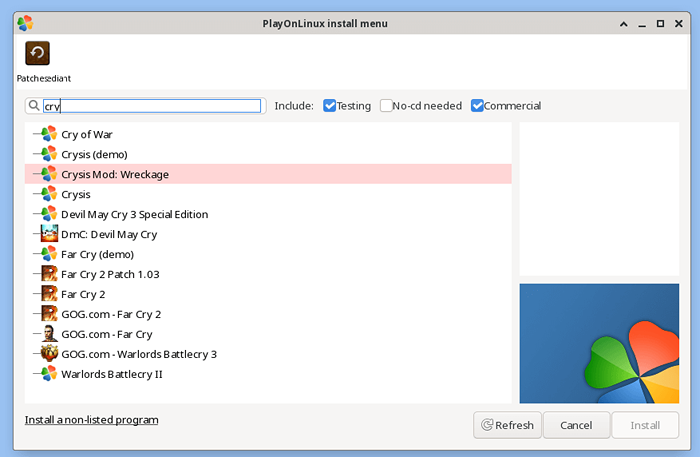 Instal Windows Games di Linux
Instal Windows Games di Linux Dengan cara ini, Anda dapat mencari dan menginstal sebanyak aplikasi dan game yang didukung Windows di Linux Anda.

